'>

Die Geschwindigkeit Ihres Upgrades hängt von Ihrer Hardwarespezifikation, dem Speicherplatz, der Lese- / Schreibgeschwindigkeit der Festplatte und der Geschwindigkeit Ihrer Internetverbindung usw. ab. Wenn der Vorgang zu viel Zeit in Anspruch nimmt, wie z. B. außerordentlich lange Zeit, wird möglicherweise sogar die angezeigt Benachrichtigung unten:
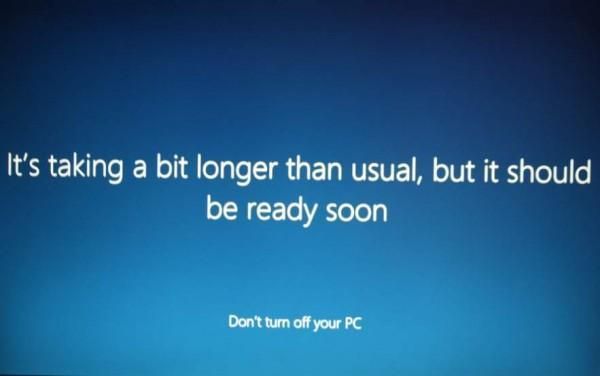
Bevor Sie anfangen, etwas zu tun, achten Sie bitte auf den Status Ihrer Maschine: Macht sie Geräusche? Flackert oder blinkt das Licht des Geräts? Wenn die Antworten ja sind, sollten Sie etwas länger warten.
Wenn Sie sicher sind, dass im Moment nichts mit Ihrem Computer los ist, sollten Sie folgende Schritte in Betracht ziehen:
- Deaktivieren Sie Netzwerkgeräte, schalten Sie Wi-Fi aus und ziehen Sie gegebenenfalls das Netzwerkkabel ab.
Entfernen Sie alle angeschlossenen USB-Geräte, einschließlich Tastatur, Maus, Drucker, USB-Laufwerk, Netzteil usw.
Überprüfen Sie dann, ob das Problem behoben ist. Sobald Sie sich bei Ihrem Desktop anmelden können, schließen Sie Wi-Fi an oder schalten Sie es ein oder verfügen Sie über ein USB-Gerät, damit das System die Geräte identifizieren kann. Starten Sie Ihren Computer neu, sobald diese Geräte betriebsbereit sind. Das Problem sollte jetzt weg sein.
PRO TYP:
Wenn Sie sich anmelden können, müssen Sie möglicherweise überprüfen, ob Sie die richtigen Treiber für Ihre Geräte haben. Sie sollten dies überprüfen und diejenigen aktualisieren, die dies nicht tun.
Wenn Sie nicht die Zeit, Geduld oder Computerkenntnisse haben, um Ihre Treiber manuell zu aktualisieren, können Sie dies automatisch tun Fahrer einfach .
Driver Easy erkennt Ihr System automatisch und findet die richtigen Treiber dafür. Sie müssen nicht genau wissen, auf welchem System Ihr Computer ausgeführt wird, Sie müssen nicht riskieren, den falschen Treiber herunterzuladen und zu installieren, und Sie müssen sich keine Sorgen machen, dass bei der Installation ein Fehler gemacht wird.
Sie können Ihre Treiber automatisch mit der KOSTENLOSEN oder der Pro-Version von Driver Easy aktualisieren. Mit der Pro-Version sind jedoch nur 2 Klicks erforderlich (und Sie erhalten vollen Support und eine 30-tägige Geld-zurück-Garantie):
1) Herunterladen und installieren Sie Driver Easy.
2) Führen Sie Driver Easy aus und klicken Sie auf Scanne jetzt Taste. Driver Easy scannt dann Ihren Computer und erkennt problematische Treiber.
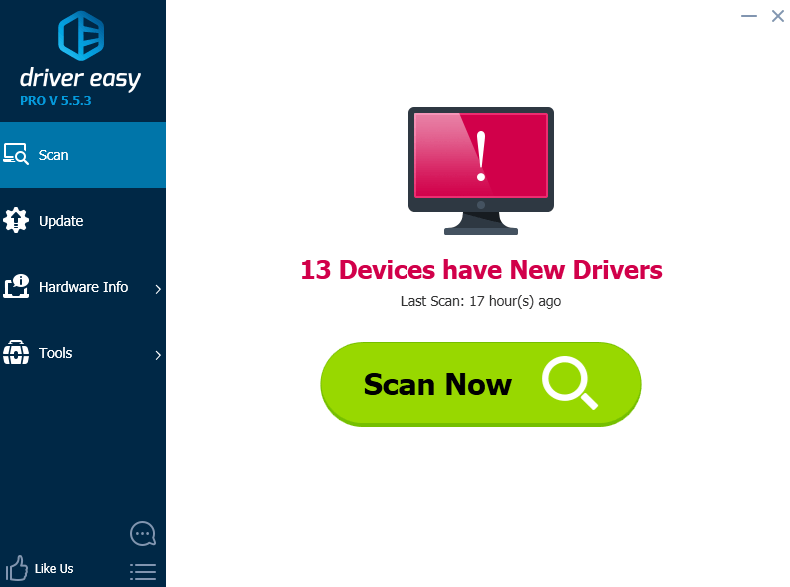
3) Klicken Sie auf Aktualisieren Klicken Sie neben allen gekennzeichneten Geräten auf die Schaltfläche, um automatisch die richtige Version ihrer Treiber herunterzuladen und zu installieren (dies ist mit der KOSTENLOSEN Version möglich).
Oder klicken Sie auf Alle aktualisieren, um automatisch die richtige Version aller fehlenden oder veralteten Treiber auf Ihrem System herunterzuladen und zu installieren (dies erfordert die Pro-Version - Sie werden aufgefordert, ein Upgrade durchzuführen, wenn Sie auf 'Alle aktualisieren' klicken.







